
Google DocumentかPubooで本の原稿を書こう
【『複業力大全-考え方編-』と『複業力大全-実践編-』という本を出版しました!】
『複業力大全-考え方編-』では複業に対する考え方・心構えを纏め、『複業力大全-実践編-』ではどのような手段で複業が行えるか、ノウハウを沢山詰め込みました。
本書を読んで、先行き不安な時代を楽しみましょう!
***********************************************
『複業力大全-考え方編-』
https://amzn.to/3WyzYVa
『複業力大全-実践編-』
https://amzn.to/3VgzfXI
【著者】吉田彩・議論メシ編集部
【電子書籍版】Kindle Unlimitedで無料(年内99円セール実施中)
よろしければどうぞ!
【紙版】もございます。
***********************************************
「パソコンが苦手なんだけど、kindle本が出せたらなあ。」
「Kindle出版ってなんだか難しそう・・・・」
と、思っている方の後押しになればいいな、と思います。この記事では、「どうやって出版するのか」、だけにしぼって解説していきます。
Google DocumentかPubooで本の原稿を書こう
自分はずっと「Puboo」(https://puboo.jp/)で書いてます。正直絶対間違いないので、「Puboo」をお勧めいたします。
一般的には「Google Document」で書くそうで、下記の手順だそうです。
「Google Document」で本を出すやり方
1 Google Documentで文章を書く
2 改行、見出し、画像、リンクの記号を文章の中に入れていく
3 文章をテキスト(.txt)の形に変換する。
4 EPUBに変える。
5 Amazonの本棚にUPする
Pubooで本を出すやり方
「Puboo」で本を出すプロセスは以下の通り、3つしかありません。従い、自分は「Puboo」をおススメいたします。
1 Pubooで文章を書く
2 PubooEPUBに変える
3 Amazonの本棚にUPする
本の原稿はそのままPubooに書かず、noteに書く
自分は本の原稿はそのままPubooに書かず、noteに書きます。ここで「Google Document」を書く方も多いと思います。
自分はnoteを工場のように大量生産しないといけないので、noteで原稿を書いて→そのままコピペして議論メシ編集部のFacebookページに予約投稿→Pubooにもコピペ→noteで予約投稿を行うという工程でやっております。
他の媒体に起こすとデータのバックアップが出来、複数回原稿をチェック出来る
この工程のメリットは、データのバックアップがFacebookとnoteに2か所出来ます。また、3回原稿をチェックするので、ミスを減らせます。
Pubooの利点は1節、1冊ごとに保存ができる
noteの方がフォントが大きい為、ミスを見つけやすいです。勿論「Google Document」はミスを赤字にしてくださる機能があるのですが、「Google Document」は1冊の文字がまとめて縦になってしまい見つけにくく、「Puboo」は1節、1冊ごとに保存ができるのです。

行間幅を1.5に変える
グーグルドキュメントの初期の設定のまま本にすると、行間が詰まっていて読みにくいです。従い、表示形式→行間幅→1.5に変えます。
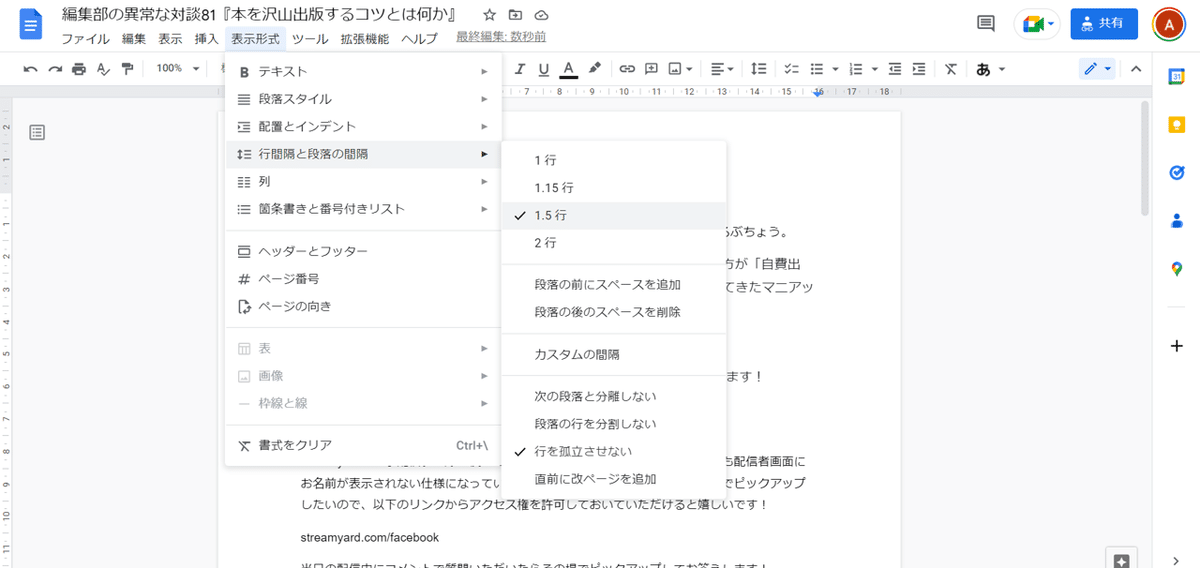
Google Documentの原稿に、見出し、改ページ、リンク、写真を挿入
グーグルドキュメントの原稿に、見出し、改ページ、リンク、写真を挿入していきます。
出来上がった文章に記号を入れて改ページ、リンク、写真を挿入していきます。
見出しの入れ方
サポートいつでも有り難いです。 本執筆の為の本を買います!
